防止通过介质插槽发生信息泄露
您可以限制使用介质插槽,以防止信息泄露。
可以使用控制面板侧面的介质插槽将机器上扫描的文档存储在USB内存设备或SD卡中。此功能非常有用,但也会由于存储设备放置不当或遭盗窃而增加信息泄露的可能性。根据安全策略限制介质插槽的功能。
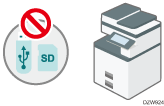
介质插槽可用于将扫描的文档存储在外部介质中或打印存储在介质中的文档。您可以只禁用扫描功能或同时禁用扫描和打印功能。
限制介质插槽的使用(设置画面类型:标准)
 在控制面板上以机器管理员身份登录机器。
在控制面板上以机器管理员身份登录机器。
 在“主页”画面上,按[设置]。
在“主页”画面上,按[设置]。
 在“设置”画面上,按[系统设置]。
在“设置”画面上,按[系统设置]。
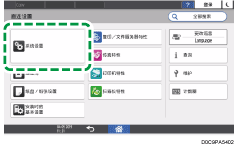
 按[机器]
按[机器] [外部设备]
[外部设备] [允许介质插槽使用]。
[允许介质插槽使用]。
 针对每种情况,选择是否从列表中禁止。
针对每种情况,选择是否从列表中禁止。
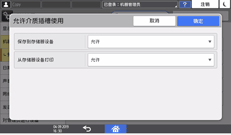
保存到存储器设备:选择[禁止]以禁用将文档存储在内存存储设备中。
从存储器设备打印:选择[禁止]以禁用打印存储在内存存储设备中的文档。
 按[确定]。
按[确定]。
 按[主页](
按[主页]( ),然后从机器上注销。
),然后从机器上注销。
限制介质插槽的使用(设置画面类型:传统)
 在控制面板上以机器管理员身份登录机器。
在控制面板上以机器管理员身份登录机器。
 在“主页”画面上,按[设置]。
在“主页”画面上,按[设置]。
 在“设置”画面上,按[机器特性]。
在“设置”画面上,按[机器特性]。
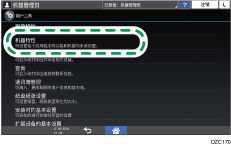
 按[系统设置]
按[系统设置] [管理员工具]选项卡
[管理员工具]选项卡 [介质插槽使用]显示设置画面。
[介质插槽使用]显示设置画面。
 指定要限制的功能。
指定要限制的功能。
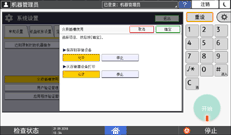
保存到存储设备:选择[不允许]以禁用将文档存储在内存存储设备中。
从存储器设备打印:选择[不允许]以禁用打印存储在内存存储设备中的文档。
 按[确定]。
按[确定]。
 完成配置后,请按“主页”(
完成配置后,请按“主页”( )。
)。
